Справочник по основным операциям > Хроматограмма > Файлы хроматограмм > Открытие хроматограммы
____________________________________________________________________________________________________________________________________________________________________
Меню или ![]()
Для того чтобы открыть хроматограмму, выполните следующее.
•Выберите команду меню или нажмите кнопку ![]() . Откроется окно Открытие хроматограммы, содержащее список файлов текущего каталога. Текущий каталог выбирается в зависимости от установке в окне Общие настройки (см. Общие настройки, раздел Открытие хроматограммы): обычно текущим остается каталог, который открывался последним, но если установлен флажок и открыта хотя бы одна хроматограмма, текущим становится каталог, соответствующий активному окну.
. Откроется окно Открытие хроматограммы, содержащее список файлов текущего каталога. Текущий каталог выбирается в зависимости от установке в окне Общие настройки (см. Общие настройки, раздел Открытие хроматограммы): обычно текущим остается каталог, который открывался последним, но если установлен флажок и открыта хотя бы одна хроматограмма, текущим становится каталог, соответствующий активному окну.
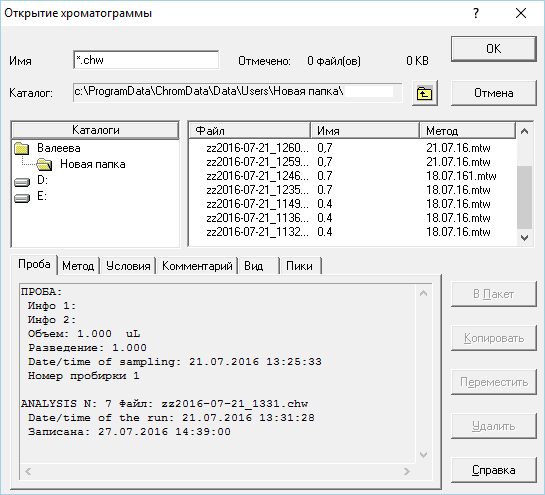
•В левой нижней области окна распложен набор листов с информацией о хроматограмме. Для ее просмотра выполните следующее:
oЩелкните мышью по требуемой строке в списке файлов. На листе Проба появится информация из раздела паспорта выбранной хроматограммы (см. раздел Паспорт хроматограммы).
oДля просмотра других разделов паспорта щелкните мышью по требуемой закладке.
oДля того чтобы просмотреть общий вид графика хроматограммы, перейдите на лист Вид, щелкнув по одноименной закладке.
oДля просмотра Таблицы пиков (см. раздел Отчет/Таблица пиков) перейдите на лист Пики.
•Для того чтобы открыть один файл из текущего каталога, дважды щелкните мышью по его названию в списке файлов. При этом окно Открыть хроматограмму закрывается, и открывается окно выбранного файла.
•Для того чтобы открыть несколько файлов, выделите одним из указанных ниже способов, а затем нажмите кнопку OK.
oДля того чтобы выделить группу файлов, расположенных подряд, щелкните мышью по первой и последней строке в списке при нажатой клавише Shift.
oДля того чтобы выделить группу файлов, расположенных вразбивку, щелкните мышью по каждой строке при нажатой клавише Ctrl.
При этом окно Открыть хроматограмму закрывается, и открываются окна всех выбранных файлов, расположенные каскадным способом.
•Для того чтобы сменить текущий каталог, выберите требуемый каталог в списке , использую стандартные процедуры MS Windows.
•Для того чтобы скопировать файлы в другой каталог, выполните следующее.
oВыделите требуемые файлы описанным выше способом.
oНажмите кнопку Копировать. Откроется окно Копирование файла ‘xxxxxxxx.chw’ в….
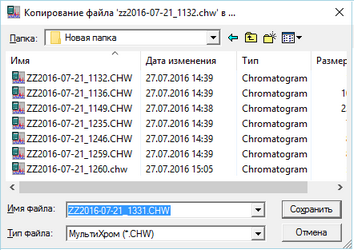
oОткройте каталог, в который копируются файлы, и нажмите кнопку Сохранить (Save).
•Для того чтобы переместить файлы в другой каталог, выполните описанную в предыдущем пункте процедуру, нажав кнопку Переместить. При этом открывается окно Перемещение файла ‘xxxxxxxx.chw’ в…, аналогичное окну для копирования.
Для того чтобы удалить файлы, выделите их и нажмите кнопку Удалить, а затем подтвердите удаление, нажав кнопку ОК в открывшемся окне МультиХром
Некоторые операции с хроматограмами можно также проводить, используя функции контекстного меню, которое открывается щелчком правой кнопки мыши, если курсор установлен в окне хроматограммы.